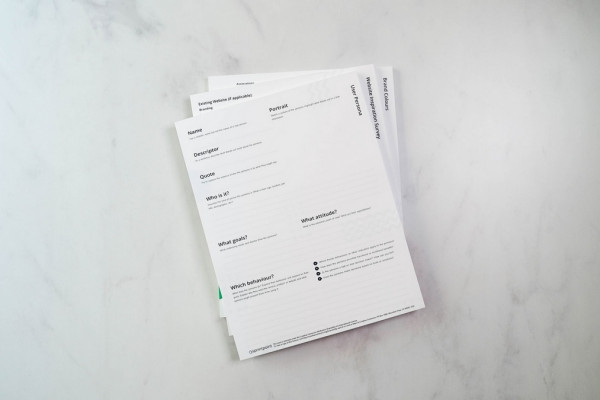- Как СДО отправляет письма на электронную почту
- Настраиваем отправку уведомлений
- Поле «Адрес SMTP-сервера, домен и порт»
- Поле «Имя пользователя SMTP-сервера»
- Поле «Пароль пользователя SMTP-сервера»
- Поле «Адрес отправителя»
- Поле «Отображаемое имя отправителя»
- Поле «Адрес, готовый принять ответы на уведомления»
- Поле «Включить отправку почты»
- Создаём пароль приложения в Яндекс.Почте
- Создаём пароль приложения в Mail.ru
- Слушатель жалуется, что не получал уведомлений из СДО. Что делать?
- Полезные материалы
В СДО «Учи.Про» реализована система уведомлений. Вы можете настроить отправку уведомлений в Telegram и на электронную почту.
Чтобы сообщения уходили на электронную почту пользователей, в СДО нужно указать почтовый сервер, адрес отправителя и включить отправку почты.
Перед тем как перейти к настройкам, рассмотрим общий принцип отправки уведомлений из СДО.
Как СДО отправляет письма на электронную почту
К примеру, вы хотите отправить доступы слушателям.
Вы заходите в заявку, нажимаете «Отправить доступы слушателям», выбираете слушателей и нажимаете на кнопку «Отправить».
Что происходит дальше?
СДО формирует пакет данных. В него входят имена слушателей, их логин и пароль, а также адреса электронной почты. Назовем эти данные «посылкой».
Чтобы посылка дошла до адресата, ее надо принести на почту — в специализированный сервис по доставке посылок.
Соответственно, в настройках СДО надо указать адрес электронной почты — почтового пункта, который примет посылку от СДО и сделает так, чтобы каждый слушатель получил свои доступы.
Получается схема:
СДО — почтовый пункт — почта — почтовый ящик слушателя.
Используя термины, получаем:
СДО — электронный почтовый ящик для рассылки — почтовый сервер —— электронный почтовый ящик слушателя.
Доставка будет успешной только в том случае, если «посылка» пройдет все этапы:
- СДО сформирует и отдаст данные.
- Почтовый сервер их примет и разошлет.
- Электронный ящик адресата получит данные.
- ящик добавлен в СДО;
- он реально существует;
- он не переполнен
- он не заблокирован за спам.
Настраиваем отправку уведомлений
Для начала переходим в раздел СДО «Настройки», нажимаем на кнопку редактирования и переходим на вкладку «Прочее».
Далее находим подзаголовок «Отправка почтовых уведомлений (SMTP)». После подзаголовка будет идти список полей для заполнения.
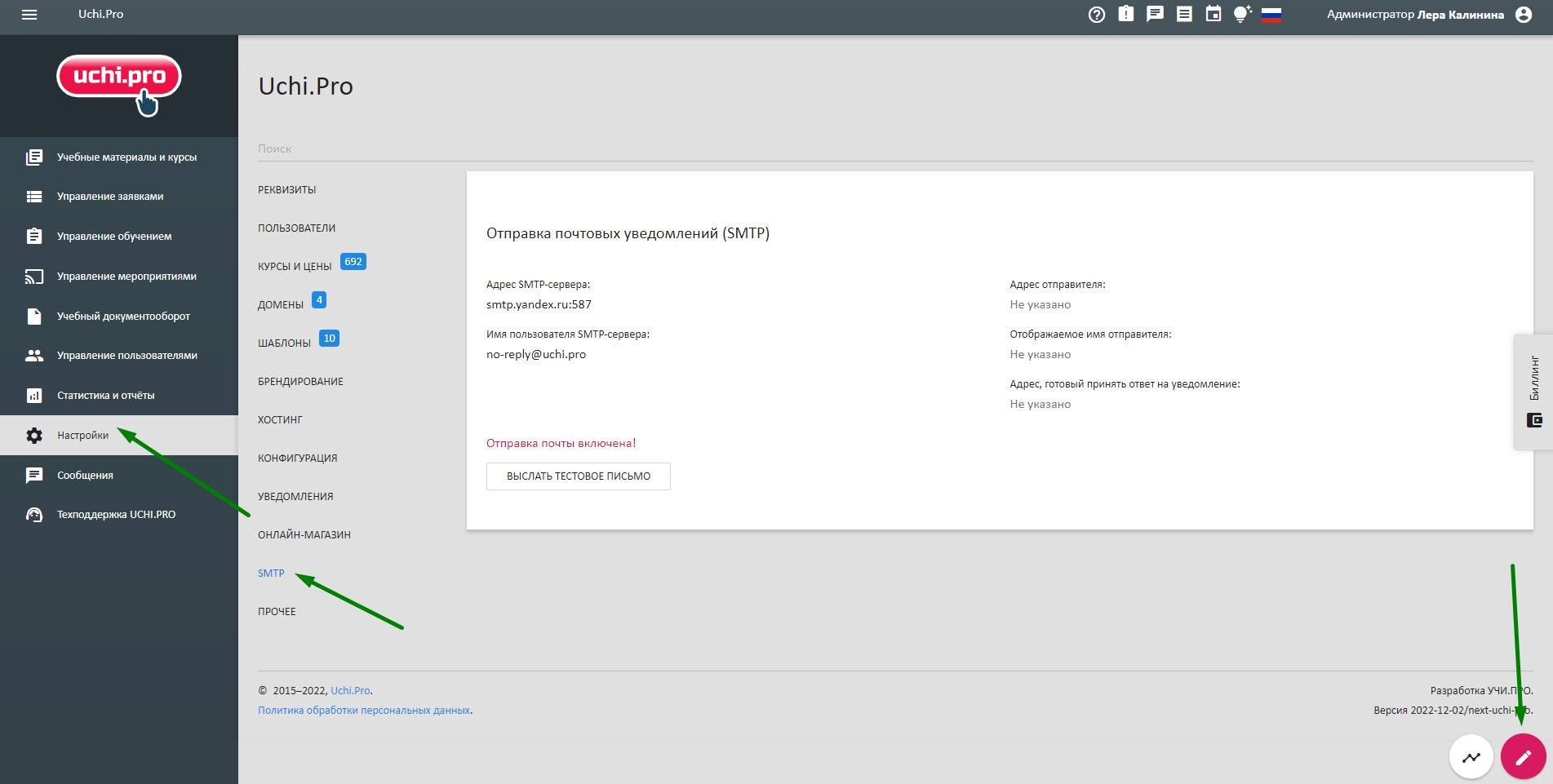
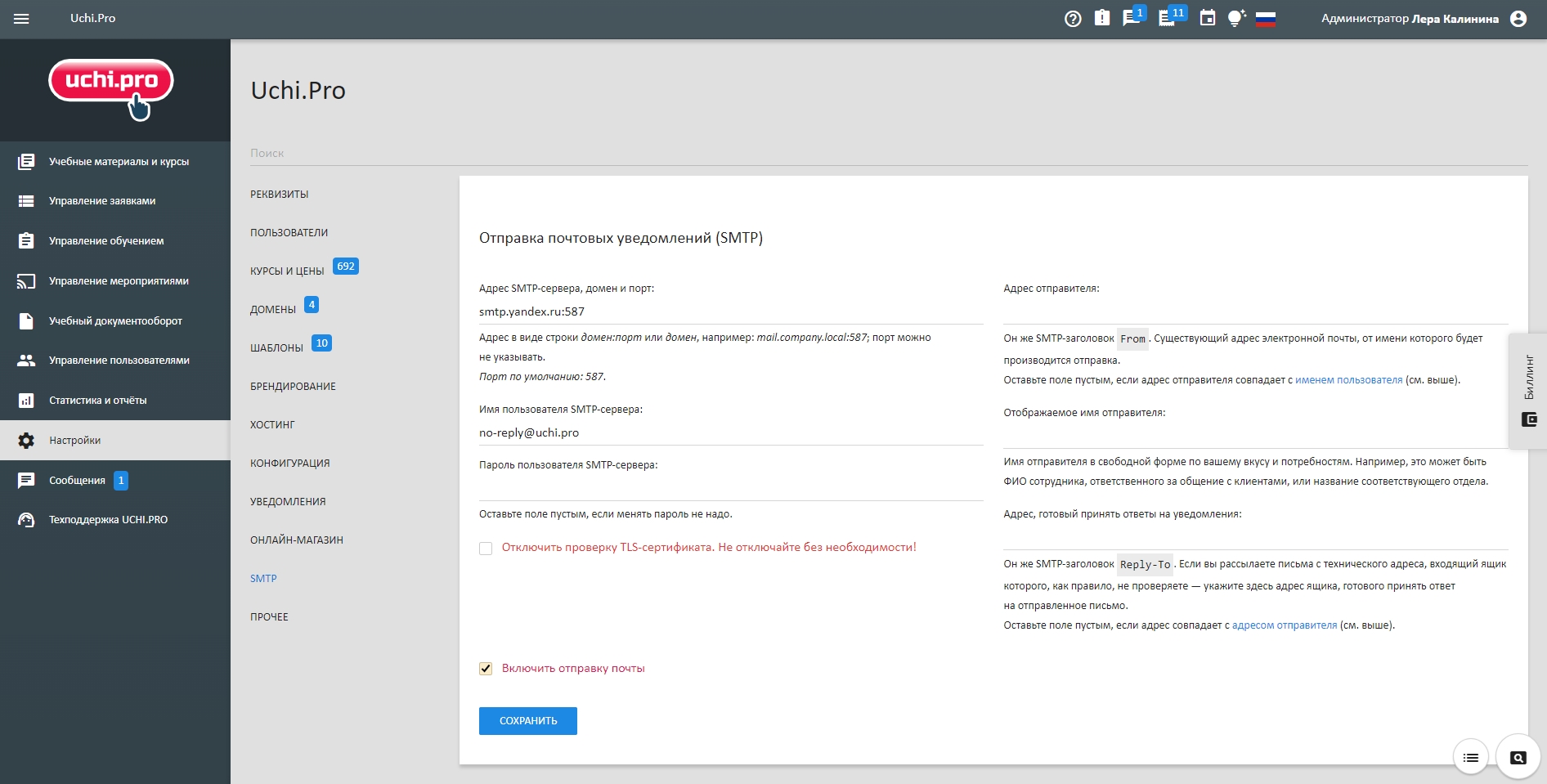
Рассмотрим, что означает каждое поле.
Поле «Адрес SMTP-сервера, домен и порт»
- проверяет правильность настроек отправления;
- выполняет спам-проверку содержимого;
- доставляет сообщение по нужному адресу
- подтверждает, что сообщение доставлено, или сообщает об ошибке доставки.
Если возвращаться к аналогии с посылкой, то SMTP-сервер — это почтовая служба.
Вы можете использовать готовые SMTP-серверы либо можете настроить почтовый сервер самостоятельно.
Готовые SMTP-серверы
Готовые SMTP-серверы предлагают, к примеру, популярные почтовые сервисы — Яндекс, Mail.ru, Gmail, Рамблер и т.д. Они могут быть бесплатными и платными.
Бесплатная почта предлагается для личных целей, платные тарифы — для бизнес-аккаунтов.
Пример адреса SMTP-сервера Яндекса: smtp.yandex.ru.
У готовых серверов, как правило, есть ограничения на количество отправлений и количество получателей. Так, с личного ящика на Яндексе можно отправить не более 500 писем в сутки.
Самостоятельно настраиваемые SMTP-серверы
SMTP-серверы можно купить, арендовать или создать собственные. Лимиты на массовую отправку писем у них повышены или отсутствуют.
Такие серверы вы обслуживаете самостоятельно.
Пример адреса выделенного SMTP-сервера: mail.vashdomen.ru или smtp.vashdomen.ru, где вместо vashdomen.ru указывается название вашего сайта.
Так, стандартный SMTP-порт — 25, но интернет-провайдеры могут запретить к нему доступ с целью блокировки спам-рассылок.
Таким образом, в строчке «Адрес SMTP-сервера, домен и порт» должна быть запись вида:
mail.uchebny.center:587 или smtp.yandex.ru:587
- где mail.uchebny.center / smtp.yandex.ru — адрес вашего SMTP-сервера,
- 587 — номер порта SMTP-сервера по умолчанию.
► Как узнать адрес SMTP-сервера?
Установить адрес SMTP-сервера поможет адрес электронного ящика, через который пойдет отправка уведомлений. Ответ на этот вопрос ищите здесь.
Поле «Имя пользователя SMTP-сервера»
► Какой электронный ящик выбрать для рассылки?
Во-первых, не стоит брать для этих целей почту, которую вы уже используете. Лучше завести новый ящик. Пусть он будет указан в СДО и больше нигде.
Во-вторых, мы рекомендуем создать ящик на вашей корпоративной почте.
Домен вашего учебного центра — это адрес сайта вашего учебного центра, например, nash-centr.ru.
Соответственно, корпоративная почта будет иметь вид info@nash-centr.ru, director@nash-centr.ru и т.д.
Сравните:
| Корпоративная почта | Личная почта |
| lena@company.ru manager@nash-centr.ru support@uchi.pro |
lena@yandex.ru nash-centr@list.ru company@mail.ru |
| Корпоративная почта заканчивается доменом. | Личная почта заканчивается названием почтового сервиса. Даже если вы заведете ящик nash-centr.ru@mail.ru, эта почта все равно будет считаться личной. |
► Почему рекомендуется использовать корпоративную почту?
К корпоративным ящикам больше доверия со стороны и почтовых серверов, и обычных пользователей.
Представьте, вы получили два письма — от lena@yandex.ru и от lena@uchi.pro. Какой из адресов вы с большей вероятностью посчитаете спамным? Скорее всего, первый.
Во втором адресе вы увидите домен (название сайта) и вероятнее подумаете, что получили коммерческое предложение от компании, чем спам.
Так и почтовый сервер быстрее заподозрит в спаме личную почту, чем корпоративную.
Для СДО мы советуем создать новый ящик, который будет использоваться только для уведомлений, например, с названием no-reply@nash-centr.ru.
► В работе вы пользуетесь личным ящиком на Яндексе / Gmail и пр. Как узнать, есть ли у вас корпоративная почта?
Узнать, создана ли на домене корпоративная почта, поможет MX-запись домена.
MX-запись указывает на SMTP-сервер.
- Для проверки записей заходим на сайт https://xseo.in/dns.
- Вводим адрес нужного сайта.
- В строке «Показать запись» выбираем из списка MX. Нажимаем «Проверить».
- И дальше смотрим строчку «Основные данные ответа».
В нашем случае мы видим, что корпоративная почта есть и она создана на Яндексе.
Если строка пустая, корпоративной почты на домене нет.
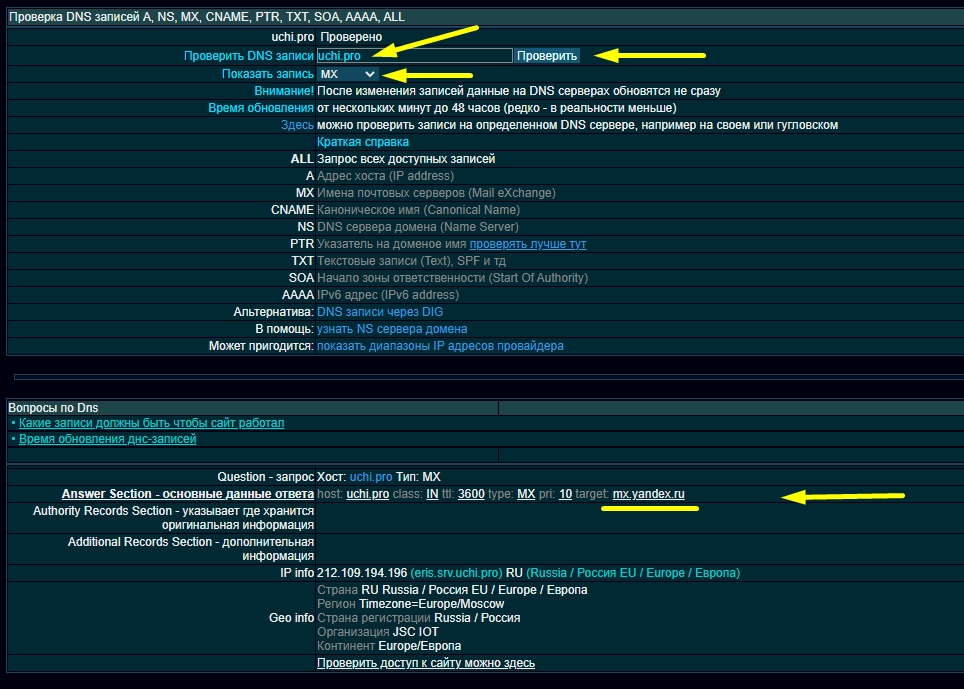
► Где взять доступ к корпоративной почте?
Обратитесь к тому, кто создавал корпоративную почту. Это может быть разработчик сайта или ваш технический специалист.
Доступы также могут храниться у директора учебного центра.
► Как выглядят доступы?
Корпоративную почту можно завести в известных почтовых сервисах (Яндекс.Почта, Mail.ru, Gmail), а также развернуть на собственном SMTP-сервере.
Если корпоративная почта заведена на почтовом сервисе, то доступами будут:
- адрес электронной почты, к которому привязана платформа для организации корпоративной почты,
- пароль к этой почте.
Если почта развернута на своем сервере, то обычно есть ссылка для входа, например, mail.nash-centr.ru, логин и пароль.
► Как добавить ящик на корпоративной почте?
Для создания ящика вы заходите в почтовый аккаунт, переходите в раздел корпоративной почты и добавляете ящик, в соответствии с инструкциями.
| Почта | Раздел | Инструкции |
| Яндекс | Яндекс 360 для Бизнеса | Подключить домен |
| Mail.ru | VK WorkMail | Подключить домен |
| Gmail.com (платно) | Gmail | Руководство по Google Workspace для небольших компаний |
Если у вас корпоративная почта на своем сервере, то обратитесь к управляющему сервером.
► Если вы не можете найти доступы
В случае, когда корпоративная почта есть, а доступов к ней нет, можно:
- Завести ящик на обычном почтовом сервисе, например, sdo.nash.centr@yandex.ru.
- Купить новый домен, похожий на ваш, и создать корпоративную почту на нем.
► Как узнать адрес SMTP-сервера по адресу электронной почты?
Если вы используете личную почту на готовом SMTP-сервере (например, sdo.nash.centr@yandex.ru), то в первой колонке найдите, в каком почтовом сервисе заведен электронный ящик.
Если у вас корпоративная почта или выделенный сервер, то, скорее всего, адрес будет иметь вид mail.nash-centr.ru или smtp.nash-centr.ru, где nash-centr.ru — это ваш домен. Но предпочтительнее всего уточнить адрес у специалиста, который занимается вашим почтовым хостингом.
|
Готовые SMTP-серверы |
Выделенный SMTP-сервер |
| smtp.yandex.ru smtp.mail.ru smtp.rambler.ru smtp.mail.yahoo.com |
mail.nash-centr.ru, где nash-centr.ru — ваш домен. |
Поле «Пароль пользователя SMTP-сервера»
Это пароль от электронного ящика, который вы будете использовать для отправки уведомлений.
Теперь, если вы указываете в настройках почтовый ящик на Яндексе или на Mail.ru, в поле пароля ставится не текущий пароль этого ящика, а создаётся специальный пароль приложения:
Поле «Адрес отправителя»
Это поле для почты «От кого».
Мы рекомендуем не заполнять это поле, потому что многие почтовые сервисы могут посчитать письмо спамом, если адрес отправителя не совпадает с именем пользователя SMTP-сервера.
В данном случае адреса совпадают. Почта отмечает отправителя как подтвержденного и проверенного.
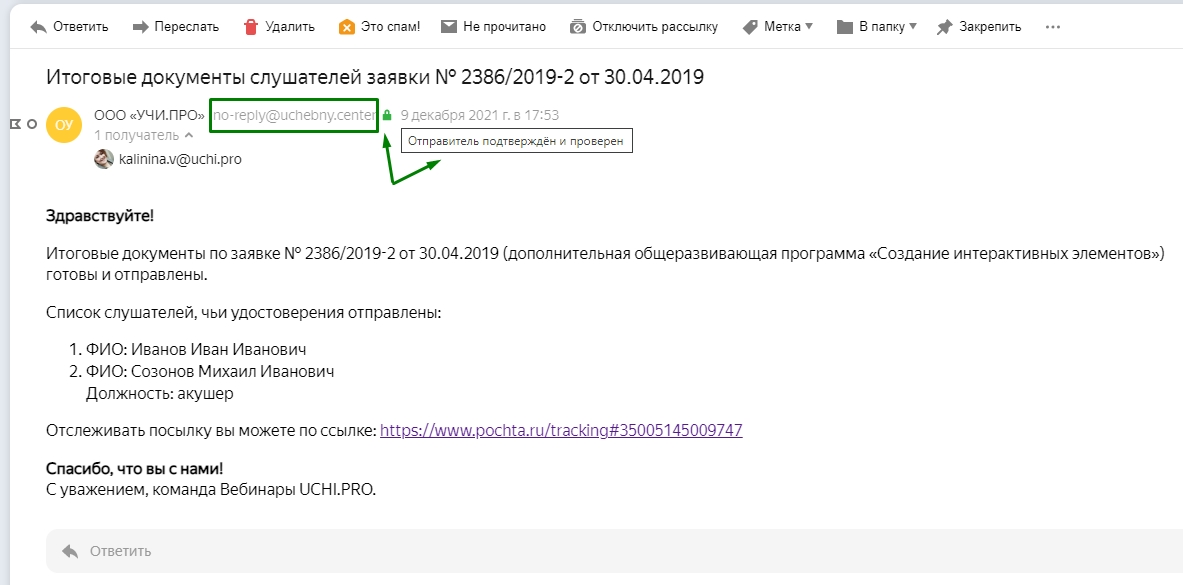
Поле «Отображаемое имя отправителя»
Здесь вы указываете название своего учебного центра.Также можно указать имя ответственного за рассылку.
Пользователь увидит эти данные в письме.
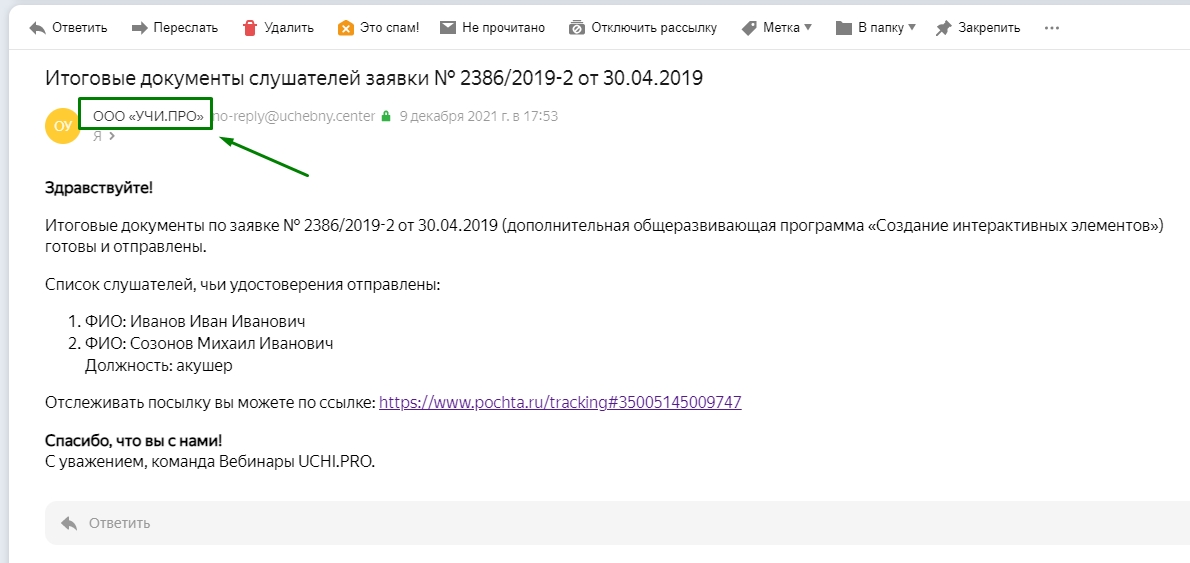
Поле «Адрес, готовый принять ответы на уведомления»
Обычно на уведомления не отвечают, но случается всякое.
Может быть такое, что вы отправили слушателю доступы, он решил зайти по ним в СДО и не смог.
Вместо того, чтобы связаться с вами по телефону, слушатель задает свой вопрос в ответном письме. В итоге ему никто не помогает, потому что письмо приходит на почту, которую не читают.
Чтобы избежать таких случаев, вы можете указать вашу рабочую почту, на которую будут приходить ответы на уведомления.
Еще желательнее выбрать ответственного за рассылку и указать его рабочий ящик.
Итак, допустим, у вас есть корпоративная почта и вы знаете к ней доступы. Вы создали на ней отдельный ящик для уведомлений из СДО и заполнили поля в соответствии с нашей инструкцией.
Заполненные поля будут выглядеть примерно так:
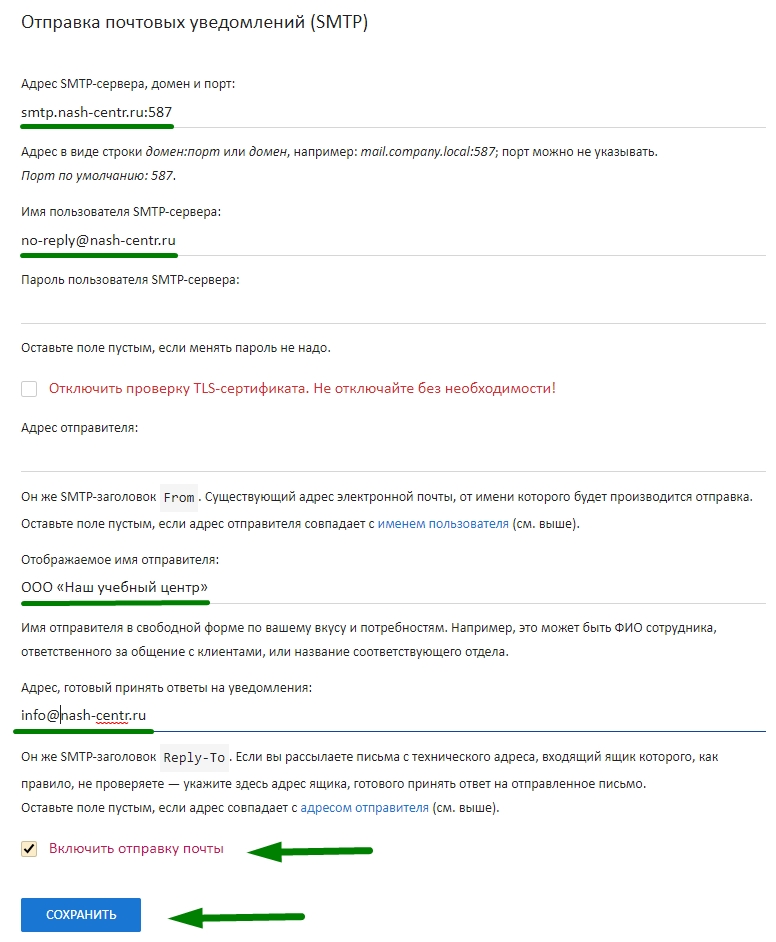
Поле «Включить отправку почты»
Чтобы отправка почты из СДО заработала, поставьте галочку у пункта «Включить отправку почты».
А также не забудьте нажать кнопку «Сохранить».
Создаём пароль приложения в Яндекс.Почте
Если вы хотите использовать в настройках SMTP в качестве имени пользователя SMTP-сервера почту на Яндексе или Mail.ru, вам надо создать отдельный пароль для СДО.
Заставляя пользователя создавать два пароля — один для почтового ящика, а второй — для других внешних приложений, почтовые сервисы дополнительно защищают аккаунт.
Даже если злоумышленники «уведут» пароль, который вы вводили во внешнем приложении, они не смогут войти в вашу почту, потому что пароли разные.
Чтобы создать пароль для СДО или сайта на Яндексе, вам надо перейти на страницу настроек безопасности почтового аккаунта — https://id.yandex.ru/security.
Вы прокручиваете страницу и внизу находите раздел «Доступ к вашим данным», нажимаете пункт «Пароли приложений».
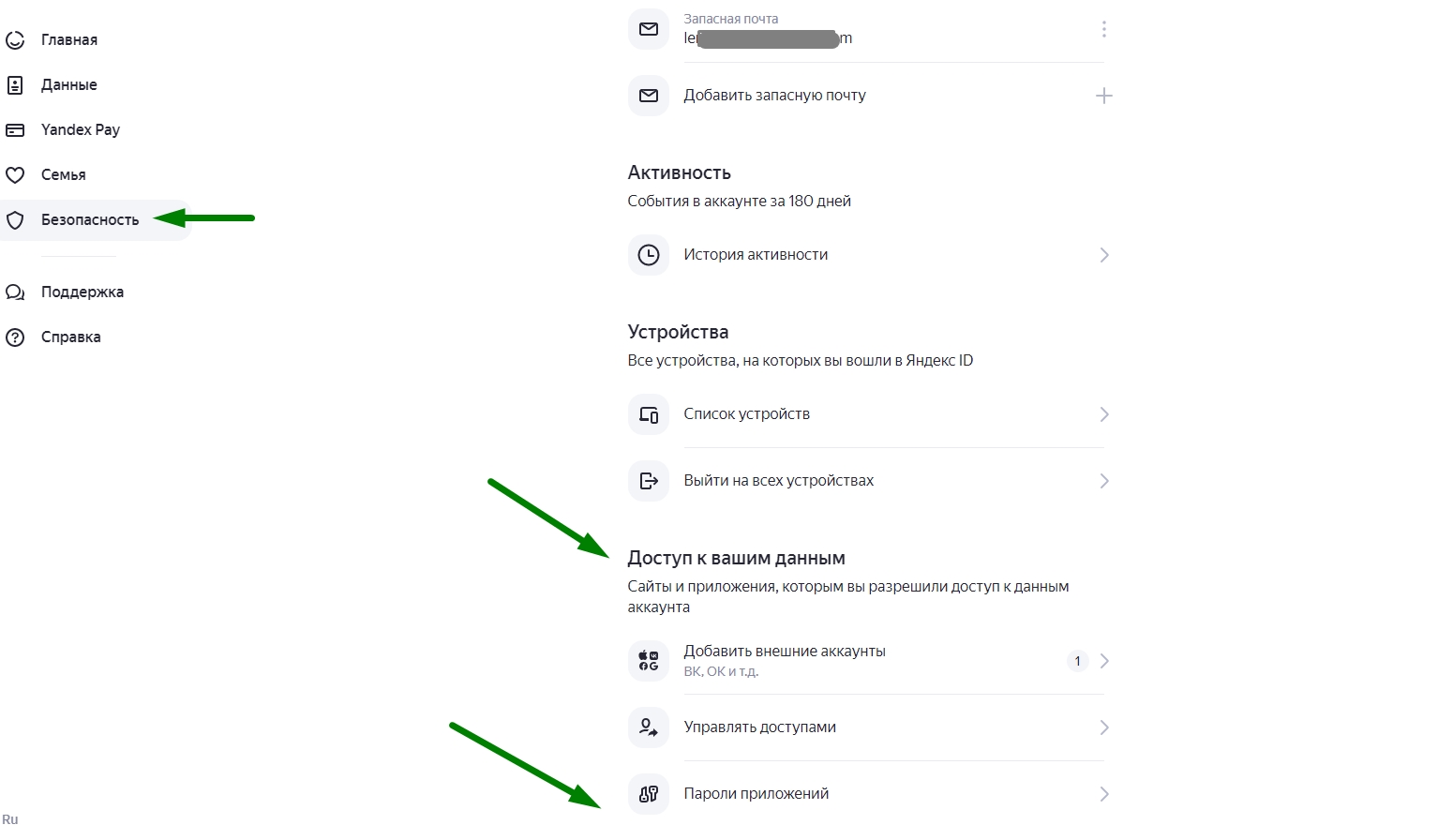
Затем вы переключаете бегунок «Использовать пароли приложений» в активное положение, если он у вас есть.
Далее нажимаете на пункт «Почта».
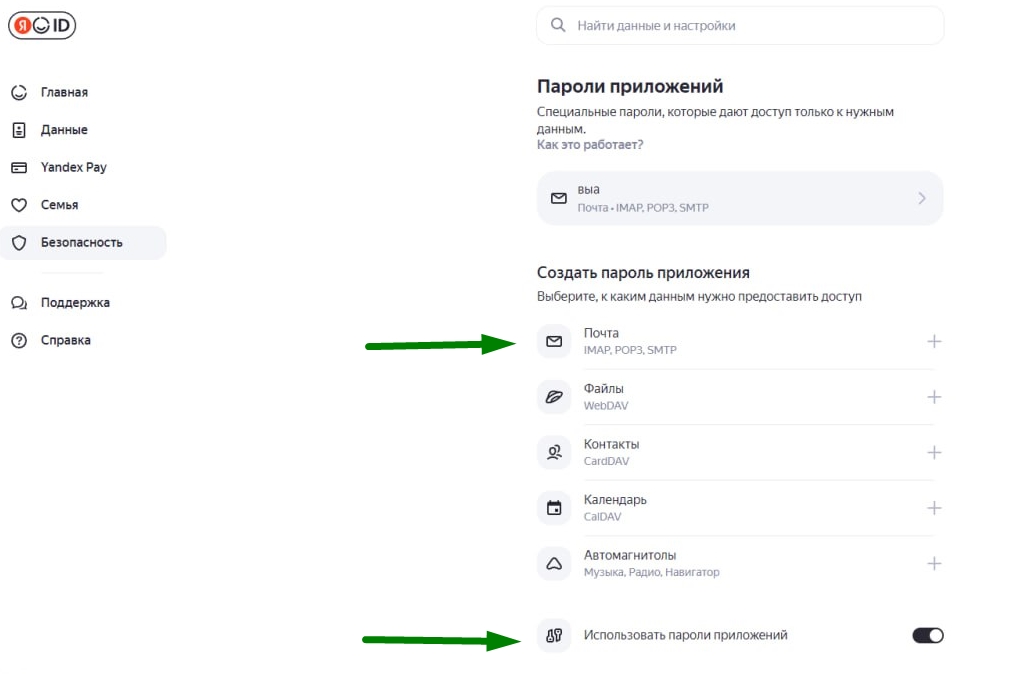
Вам выйдет всплывающее окно с полем, в которое надо ввести имя пароля — название для пароля, по которому вы сразу поймете, для чего он создавался.
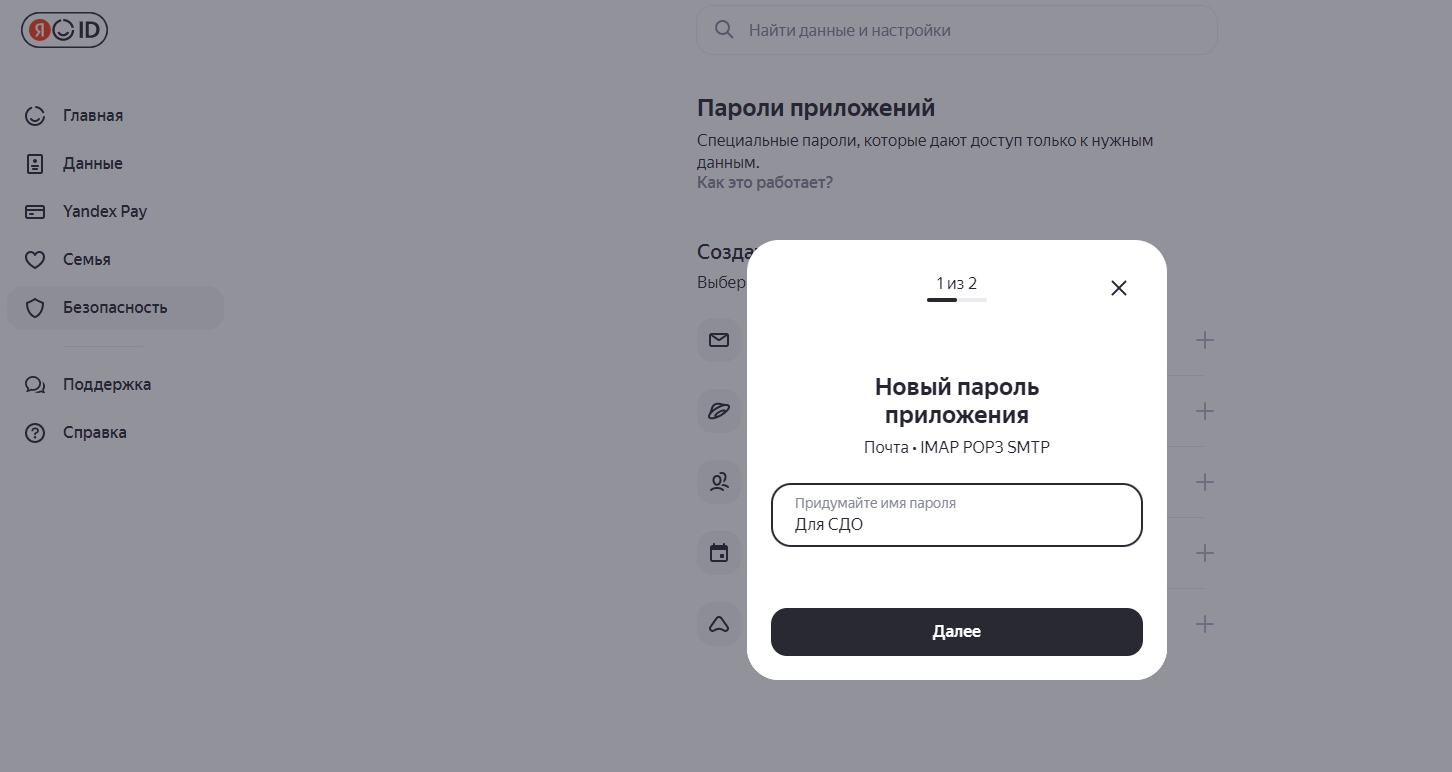
После ввода названия вы нажимаете «Далее» и видите сгенерированный пароль.
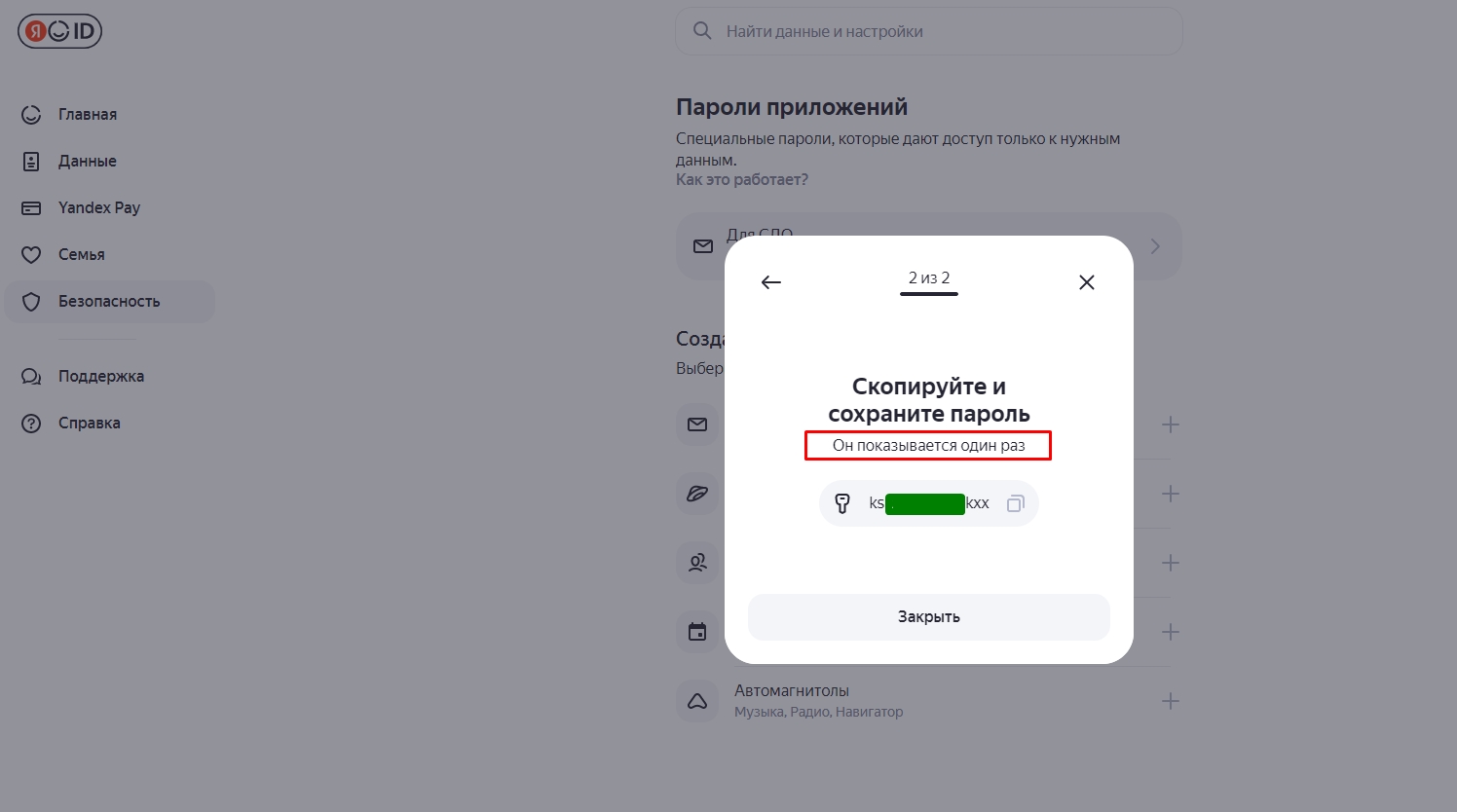
Закрыв окно с паролем, вы увидите название нового пароля в разделе «Пароли приложений».
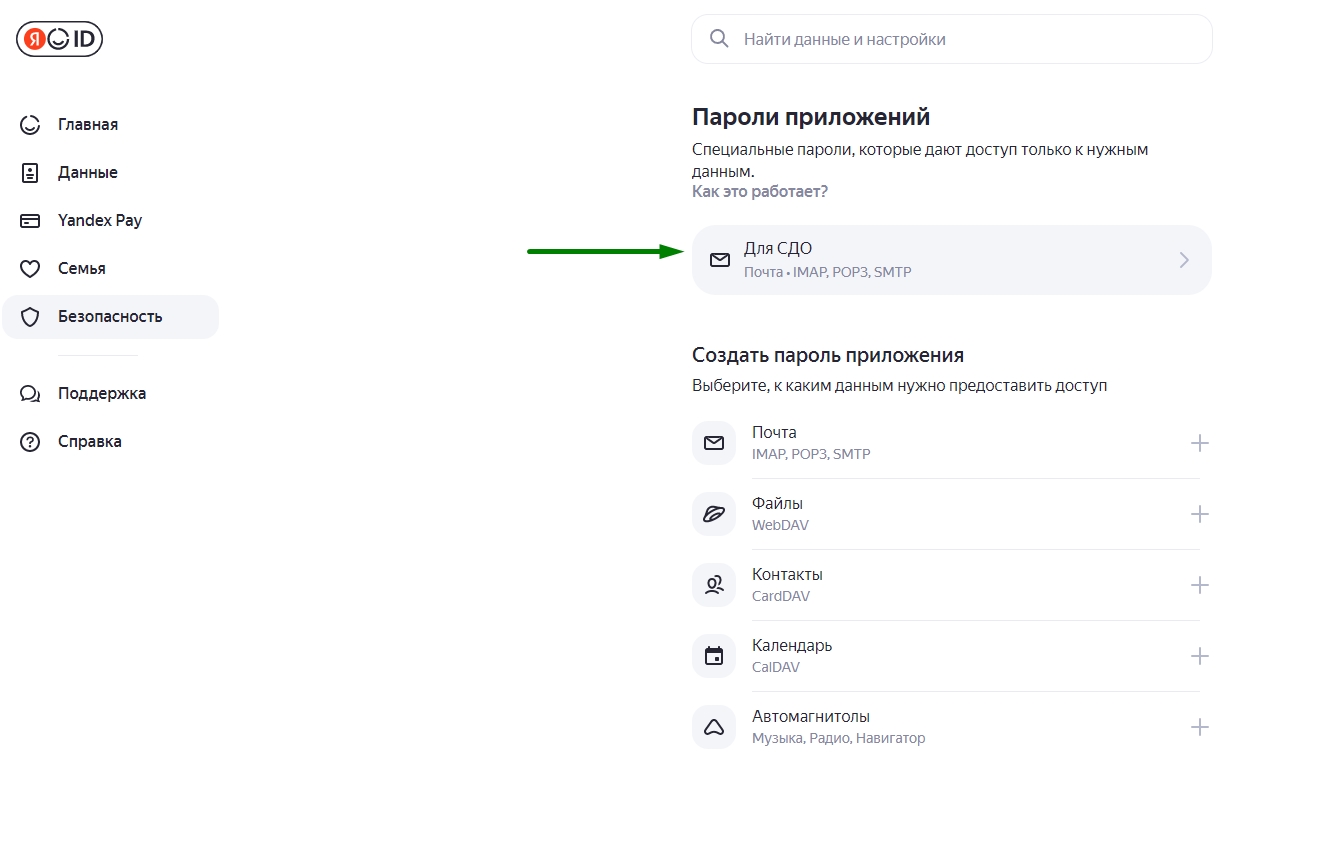
Если вы нажмете на название пароля, то всплывет окошко с данными пароля для техподдержки и с кнопкой для удаления пароля.
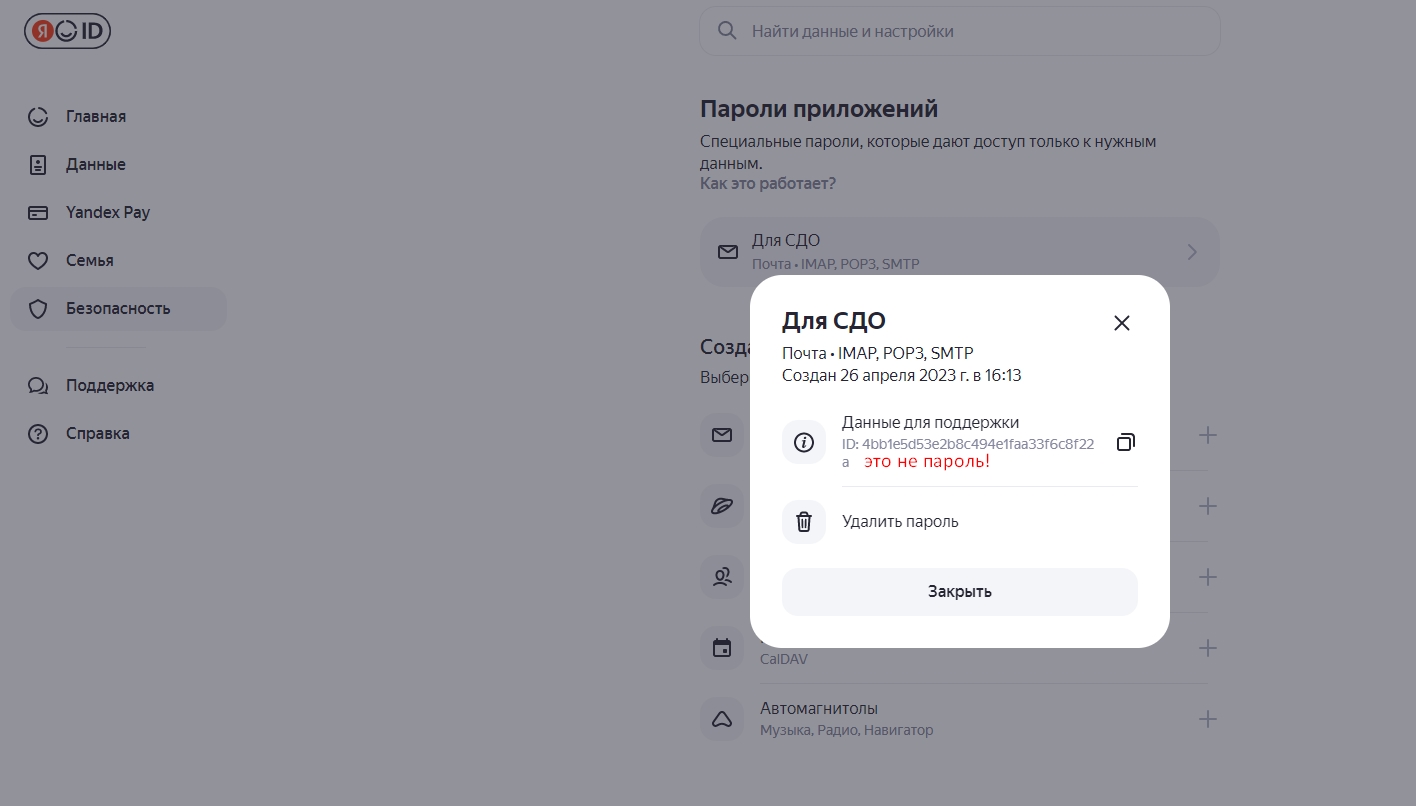
Создаём пароль приложения в Mail.ru
Для создания пароля вы входите в свой почтовый ящик на Mail.ru, нажимаете на ссылку с адресом вашей почты (1), в появившемся списке нажимаете «Пароли и безопасность» (2).
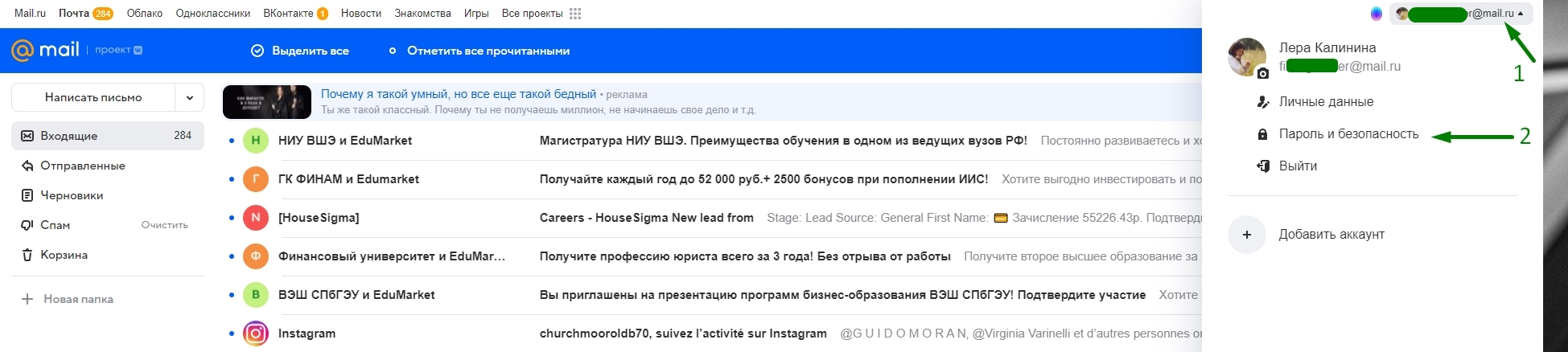
Далее кликаете на пункт «Пароли для внешних приложений».
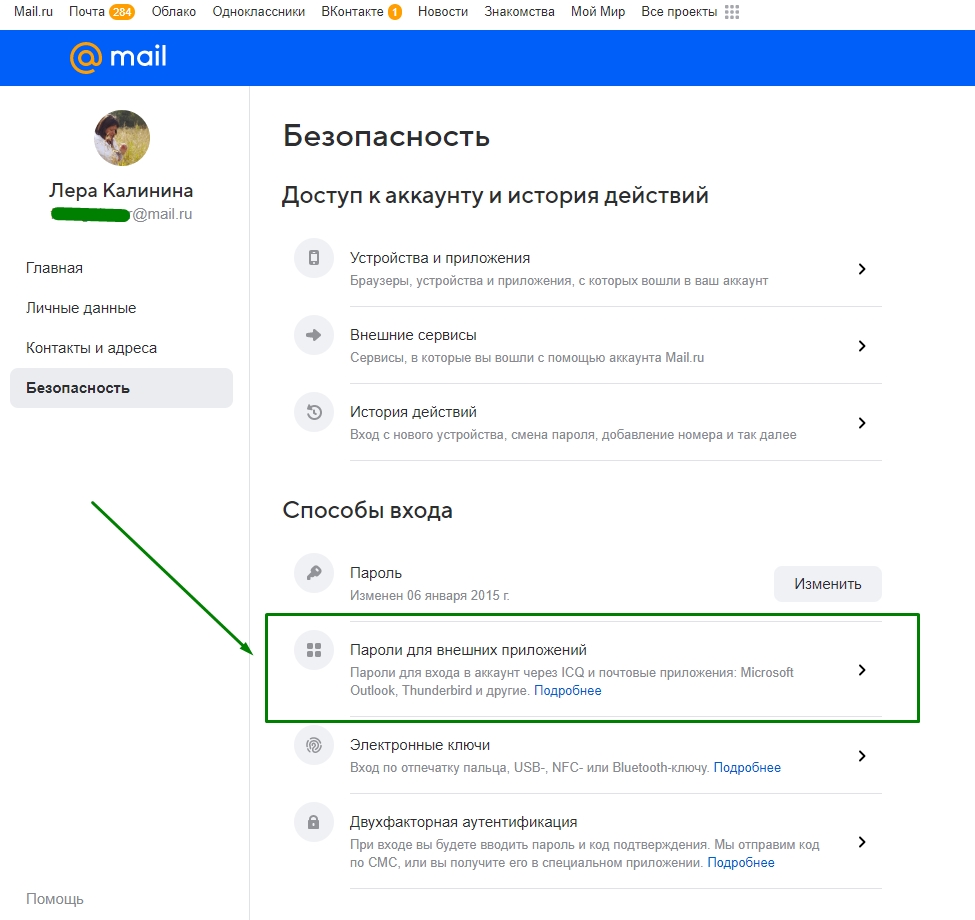
Нажимаете кнопку «Добавить».
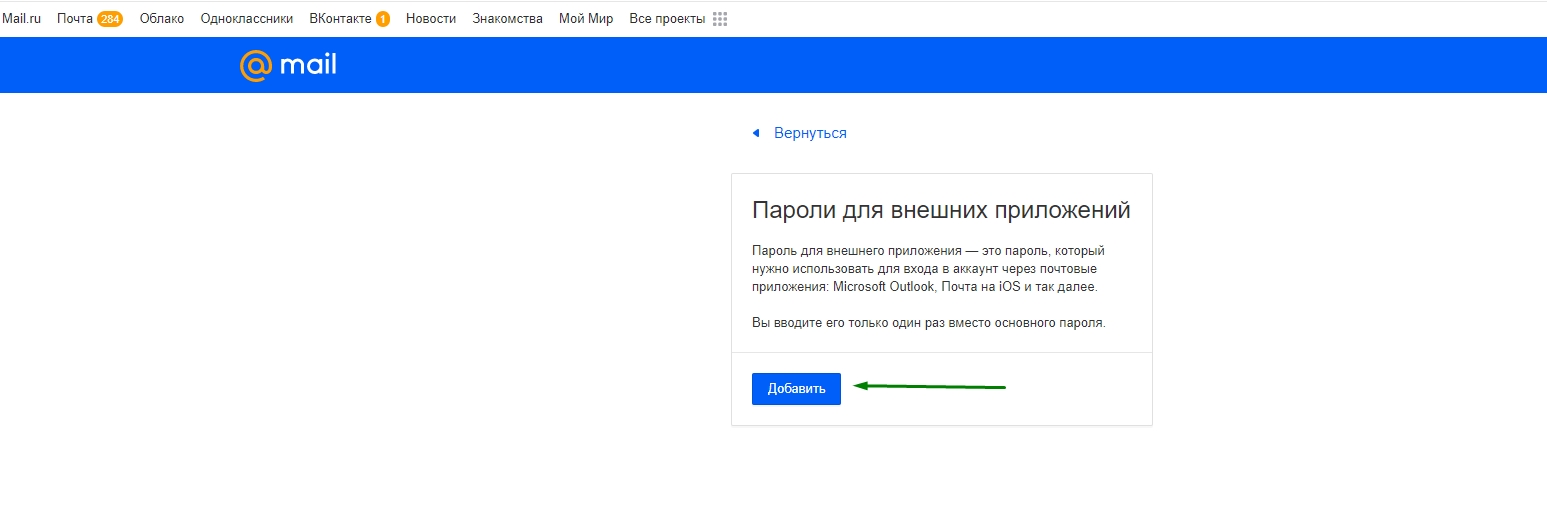
Затем вы вводите название приложения, для которого создаете отдельный пароль, например, «СДО Учи.Про». Нажимаете «Продолжить».
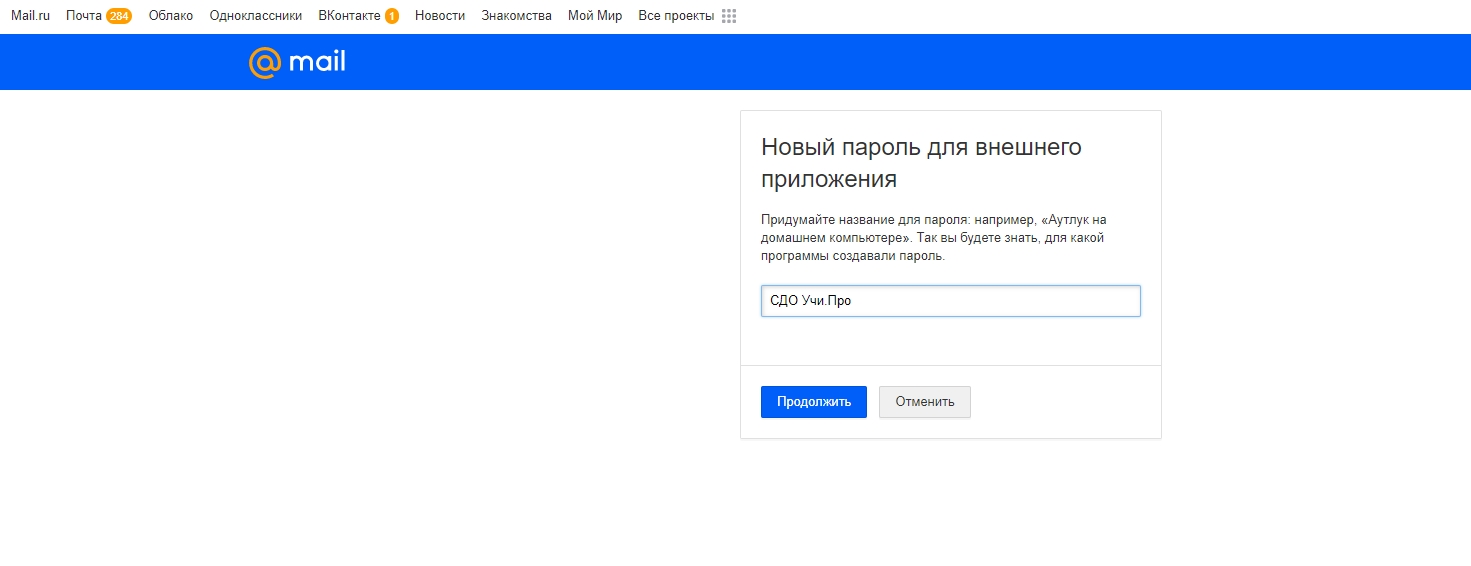
Затем система попросит вас ввести пароль от вашего ящика на Mail.ru, в котором вы сейчас находитесь.
Введите пароль, поставьте галочку «Я не робот» и нажмите «Продолжить».
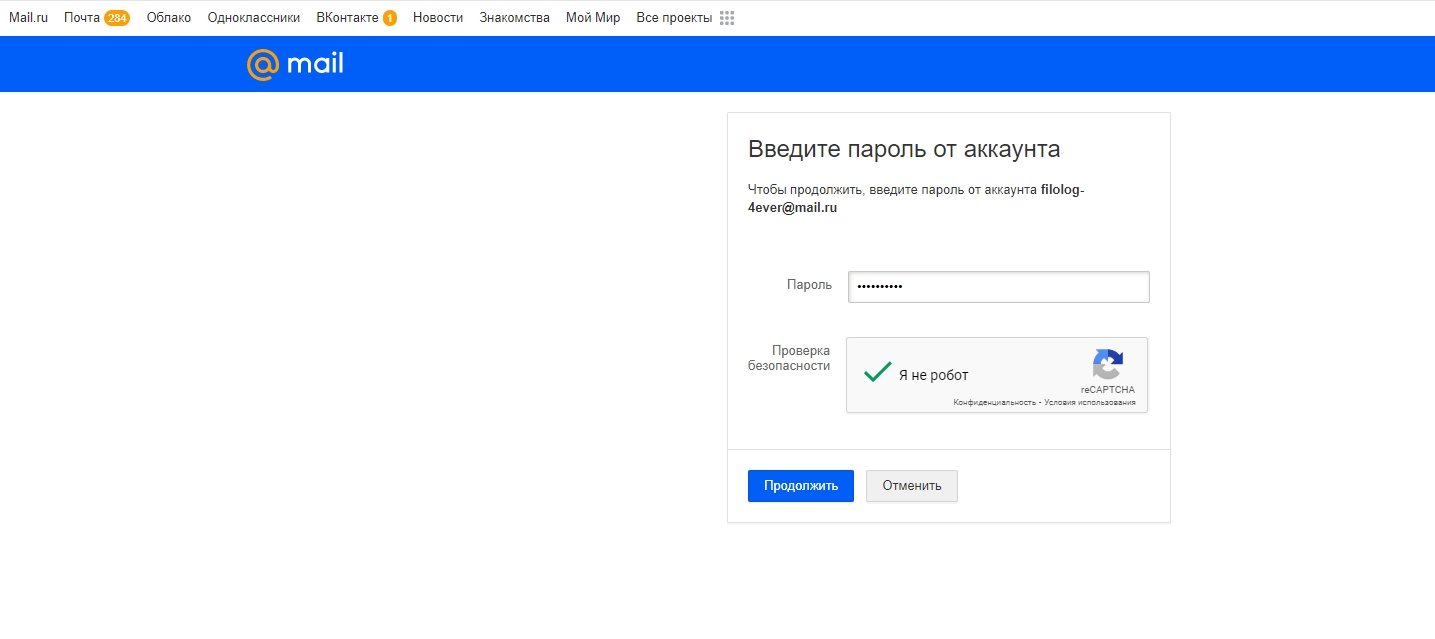
Если всё прошло успешно, вы увидите сгенерированный пароль, который вы вставляете в поле «Пароль пользователя SMTP-сервера» в SMTP настройках СДО.
Нажимаете «Закрыть».
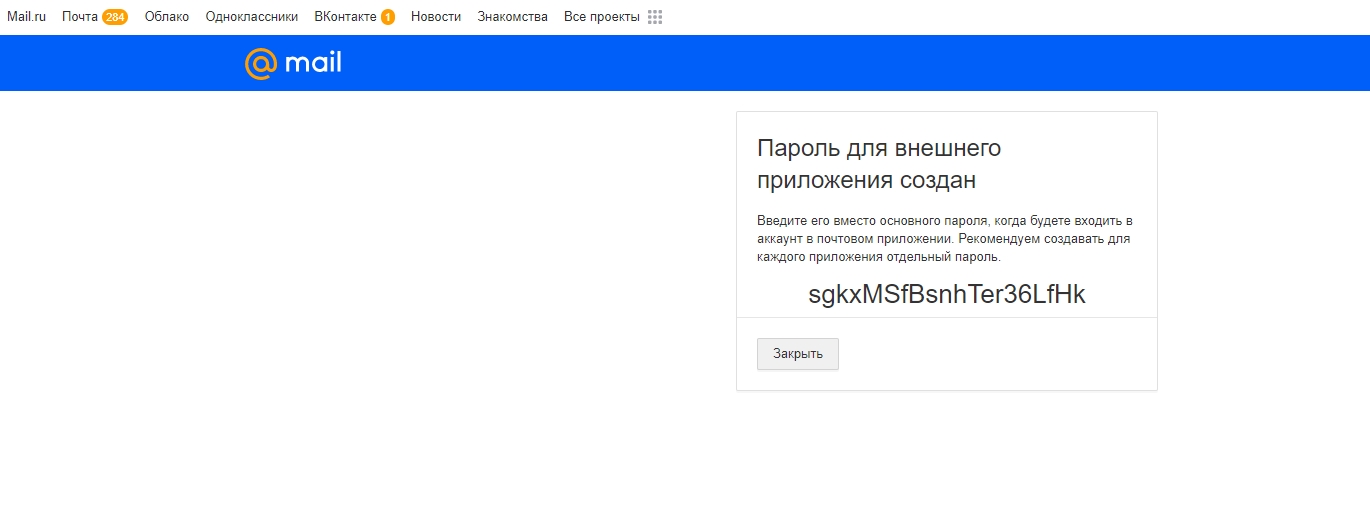
Если вам надо будет вдруг удалить пароль, вы нажимаете на крестик.

Подробная инструкция по созданию и удалению паролей для внешних приложений — на сайте help.mail.ru.
Слушатель жалуется, что не получал уведомлений из СДО. Что делать?
1. Если это единичные случаи:
- проверьте, чтобы в SMTP-настройках стояла галочка «Включить отправку почты»;
- проверьте, чтобы почта пользователя была указана в СДО;
- уточните у пользователя, работает ли его почтовый ящик, получает ли он другие письма;
Если все работает, то:
2. Возможно, изменился пароль от почтового ящика, который указан в SMTP-настройках СДО в поле «Имя пользователя SMTP-сервера».
Вставьте актуальный пароль в поле «Пароль пользователя SMTP-сервера» и обязательно сохраните.
3. Если почты пользователей указаны в СДО и пароль в настройках обновлен, но письма все равно не приходят, напишите обращение в техподдержку через раздел в СДО или на почту support@uchi.pro.
Полезные материалы
Презентация для вебинара 17.12.2024 г. «Почтовые рассылки» (pdf, 529 kb)